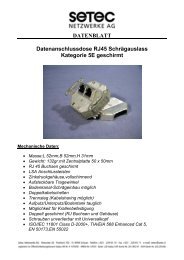GEOGRAFISCHES AUSKUNFTSSYSTEM CAD ... - Setec
GEOGRAFISCHES AUSKUNFTSSYSTEM CAD ... - Setec
GEOGRAFISCHES AUSKUNFTSSYSTEM CAD ... - Setec
Sie wollen auch ein ePaper? Erhöhen Sie die Reichweite Ihrer Titel.
YUMPU macht aus Druck-PDFs automatisch weboptimierte ePaper, die Google liebt.
ViewNet Seite: 4<br />
2. INSTALLATION<br />
ViewNet basiert auf AutoDesk VoloView ®. Es ist erforderlich, dass der Benutzer während der Installation lokale<br />
Administratorrechte besitzt. Es wird empfohlen vom Systemadministrator die Installation ausführen zu lassen.<br />
Installation von ViewNet ®<br />
Führen Sie von der ViewNet-Installations-CD das Programm Setup.exe aus. Sollte Ihr Rechner entsprechend<br />
konfiguriert sein, so wird beim Einlegen der CD dieser Schritt automatisch ausgeführt. Führen Sie die Anweisungen<br />
des Setup-Programms aus. Ziehen Sie ggf. Ihren Systemadministrator zu Rate.<br />
Nach erfolgter Installation ist es möglicherweise nötig, den Rechner neu zu starten. Lesen Sie die Anweisungen des<br />
Setup-Programms aufmerksam.<br />
Standardmäßig wird ViewNet unter „C:\Programme\ViewNet“ installiert. Selbstverständlich können Sie ViewNet<br />
auch in andere Verzeichnisse oder am Server im Netzwerk installieren. Sollte ViewNet bereits am Rechner<br />
installiert sein, so können Sie den Pfad nicht mehr ändern.<br />
Die Projekte werden automatisch auf den Rechner übertragen. Sie können während des Installationsvorganges das<br />
Projektverzeichnis auswählen.<br />
3. PROGRAMMSTART NACH INSTALLATION<br />
„Das Erste Mal“<br />
ViewNet wird über das Windows-Startmenü aufgerufen. Beim ersten Mal wird Ihnen Ihre Lizenz gezeigt. ViewNET<br />
wird gestartet und ermittelt die Programm bzw. Projekteinstellungen.<br />
Sollten Sie manuell Ihre Projekte verschoben haben, werden Sie dann aufgefordert den Pfad der Projektdateien<br />
auszuwählen.<br />
Wählen Sie hier den Pfad aus, in welchen Sie Ihre Projekt kopiert haben. Sollte<br />
es der falsche Pfad sein, so werden Sie nochmals aufgefordert den richtigen zu<br />
wählen.<br />
ViewNET- Dokumentation Deutsch Autor: Pegam Michael. SETEC Engineering